Accéder à mon ordinateur à distance, même avec Windows 10 Famille ? C'est possible !
Vous travaillez à domicile et rêvez d'accéder à votre ordinateur de bureau depuis votre canapé ? Ou peut-être avez-vous besoin d'aider un proche avec un problème informatique, sans vous déplacer ? La solution idéale serait d'utiliser le Bureau à distance. Malheureusement, Microsoft a décidé de limiter cette fonctionnalité sur Windows 10 Famille. Mais ne vous inquiétez pas, tout n'est pas perdu ! Il existe des solutions alternatives pour transformer votre PC en véritable serveur de bureau à distance.
Avant de plonger dans les alternatives, comprenons d'abord le pourquoi du comment. Le Bureau à distance, c'est un peu comme un portail magique qui vous permet de prendre le contrôle d'un autre ordinateur à distance. Vous voyez son écran, vous utilisez sa souris et son clavier, comme si vous étiez assis juste devant. Pratique, n'est-ce pas ? Sauf que Microsoft a réservé cette fonctionnalité aux versions professionnelles de Windows 10, comme Pro ou Entreprise. Pourquoi ? Principalement pour des raisons de sécurité et de licences. Microsoft part du principe que les utilisateurs à domicile ont moins besoin d'accéder à distance à leur ordinateur, et que cette fonctionnalité est plus adaptée aux entreprises.
Alors, comment contourner cette limitation et profiter du Bureau à distance sur Windows 10 Famille ? Rassurez-vous, il existe plusieurs solutions. La plus simple consiste à utiliser des logiciels tiers, comme TeamViewer ou AnyDesk. Ces outils, souvent gratuits pour un usage personnel, offrent une interface simple et intuitive pour se connecter à distance à un ordinateur. Vous installez le logiciel sur les deux appareils, vous entrez un code d'accès, et hop ! Le tour est joué !
Une autre option, un peu plus technique, consiste à configurer un VPN, un Réseau Privé Virtuel. Le VPN crée un tunnel sécurisé entre votre ordinateur et celui auquel vous souhaitez accéder, vous permettant de vous connecter comme si vous étiez sur le même réseau local. C'est une solution plus complexe à mettre en place, mais elle offre une sécurité accrue par rapport aux logiciels tiers.
Enfin, si vous êtes un peu bricoleur, vous pouvez également opter pour la solution "maison" : activer le protocole RDP (Remote Desktop Protocol) sur Windows 10 Famille. Attention, cette manipulation nécessite de modifier le registre Windows, ce qui peut être risqué si vous n'êtes pas à l'aise avec l'informatique. De plus, cette méthode ne garantit pas la sécurité de votre connexion.
En résumé, même si Microsoft limite l'accès au Bureau à distance sur Windows 10 Famille, des solutions alternatives existent pour transformer votre ordinateur en véritable serveur accessible de n'importe où. À vous de choisir la méthode qui vous convient le mieux en fonction de vos besoins et de vos compétences techniques. N'oubliez pas que la sécurité est primordiale lorsque vous accédez à distance à votre ordinateur. Privilégiez les solutions fiables et optez pour des mots de passe robustes pour protéger vos données.
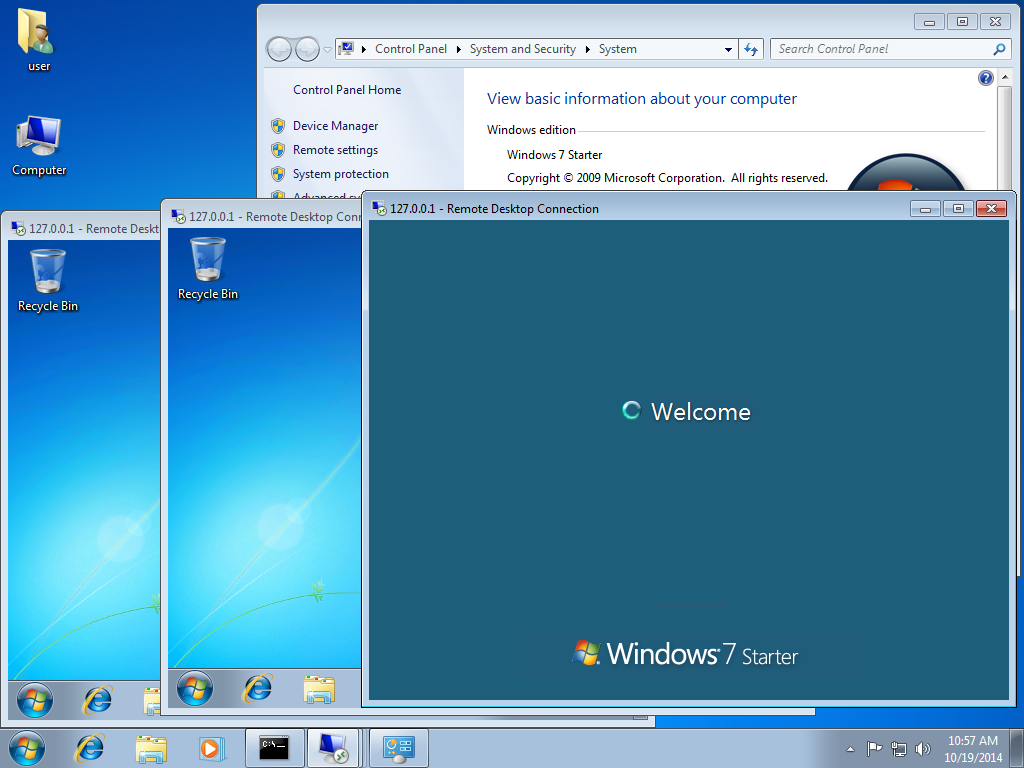
Windows 10 home remote desktop server | YonathAn-Avis Hai

How to Enable Remote Desktop Connection in Windows 10/11 | YonathAn-Avis Hai

Setting Up a Windows Remote Desktop Connection | YonathAn-Avis Hai
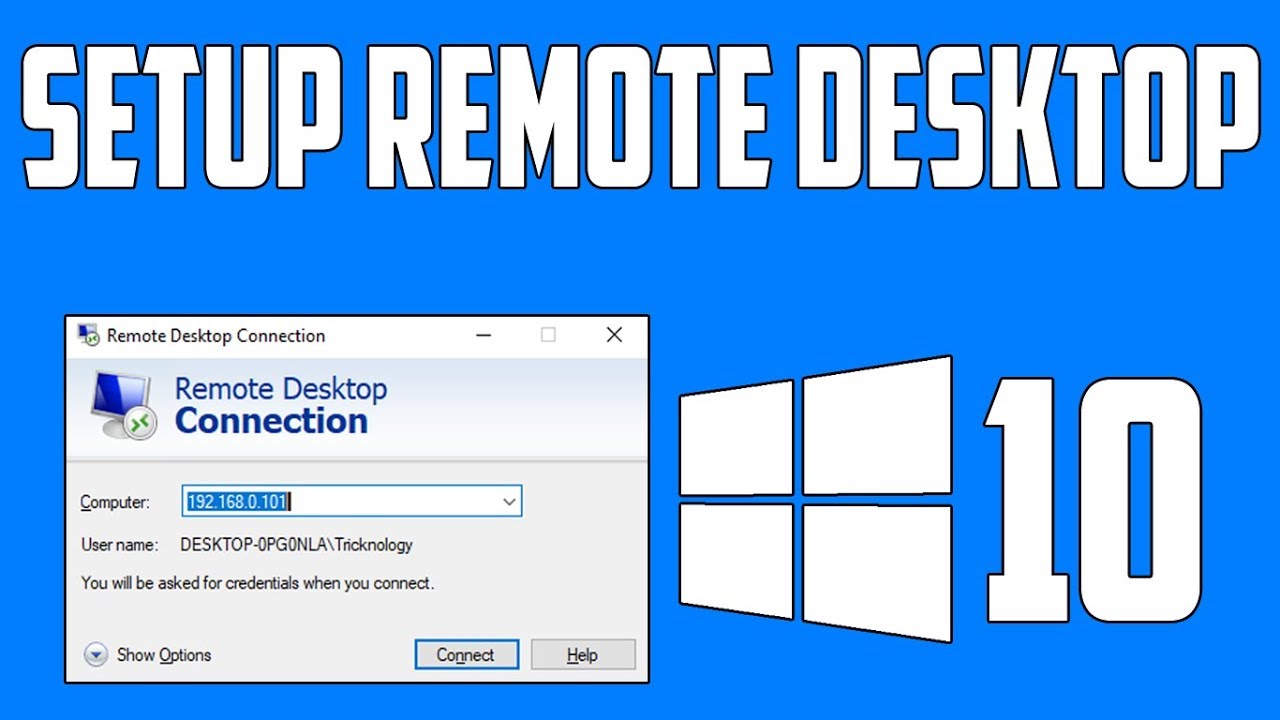
Disable Remote Access With Windows | YonathAn-Avis Hai

RDP Server On Windows 10 Home. Remote Desktop Protocol (RDP) is a | YonathAn-Avis Hai
![How to Enable Remote Desktop on Windows 11 Home [Easiest]](https://i2.wp.com/www.anyviewer.com/screenshot/windows/win10-home-remote-desktop/encryption-oracle-remediation-vulnerable.png)
How to Enable Remote Desktop on Windows 11 Home [Easiest] | YonathAn-Avis Hai

Windows 10 Home Remote Desktop Peut | YonathAn-Avis Hai

Windows 10 home remote desktop hack | YonathAn-Avis Hai

How To Use Remote Desktop Protocol | YonathAn-Avis Hai

How To Use Remote Desktop To Connect To a Windows 10 PC | YonathAn-Avis Hai

5 Best Remote Desktop Alternatives (RDP) for Windows | YonathAn-Avis Hai

Enable Remote Desktop on Windows | YonathAn-Avis Hai

Getting Windows 10 Home Remote Desktop Working | YonathAn-Avis Hai

How To Use Remote Desktop To Connect To a Windows 10 PC | YonathAn-Avis Hai
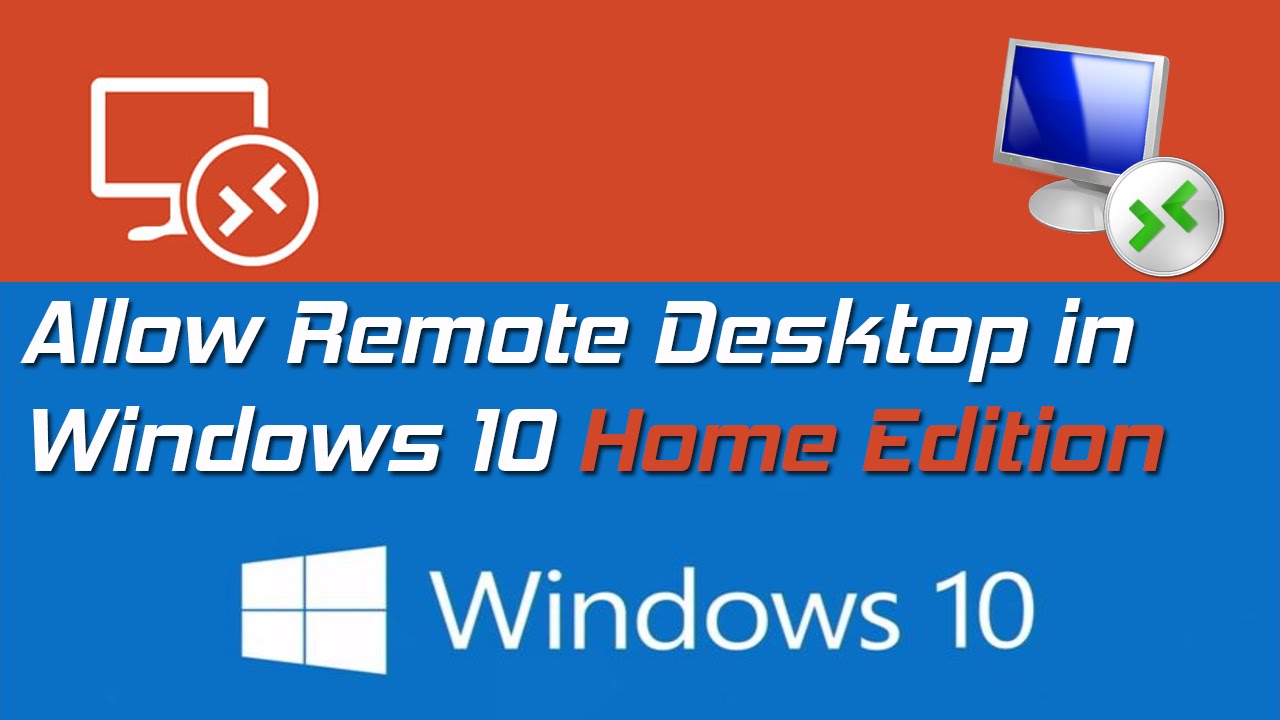
Best remote desktop software windows 10 free | YonathAn-Avis Hai